Kako instalirati Kodi na Smart TV
Miscelanea / / December 15, 2021
Kodi je medijski player otvorenog koda koji ne zahtijeva instaliranu aplikaciju ili web-preglednik kao izvor medija. Tako možete integrirati sve moguće izvore zabave u jednu platformu i uživati u gledanju filmova i TV emisija. Kodiju se može pristupiti na Windows PC, macOS, Android, iOS, Smart TV, Amazon Fire Stick i Apple TV. Uživanje u Kodiju na Smart TV-u nevjerojatno je iskustvo. Ako ne možete streamati Kodi na svom pametnom TV-u, pročitajte ovaj članak jer će vas naučiti kako instalirati Kodi na Smart TV.

Sadržaj
- Kako instalirati Kodi na Smart TV
- Je li Kodi kompatibilan s mojim Smart TV-om?
- Točke koje treba zapamtiti
- Metoda 1: Putem trgovine Google Play
- Metoda 2: Putem Android TV Box-a
- Metoda 3: putem Amazon Fire TV/Stick
Kako instalirati Kodi na Smart TV
Kodi je dostupan na pametnim televizorima. No, postoje i razne platforme na pametnim televizorima kao što su Android TV, WebOS, Apple TV itd. Dakle, kako bismo smanjili zabunu, sastavili smo popis metoda za instaliranje Kodija na pametni TV.
Je li Kodi kompatibilan s mojim Smart TV-om?
Može i ne mora biti. Ne mogu svi pametni televizori podržavati prilagođeni softver kao što je Kodi budući da su male snage i imaju minimalne mogućnosti pohrane ili obrade. Ako želite uživati u Kodiju na svom Smart TV-u, morate kupiti uređaj koji zadovoljava sve Kodi zahtjevi.
Kodi je kompatibilan s četiri različita operacijska sustava kao što su Windows, Android, iOS i Linux. Ako vaš Smart TV ima neki od ovih operativnih sustava, vaš TV podržava Kodi. Na primjer, neki Samsung Smart TV-i koriste Tizen OS dok drugi imaju OS Android. Ali pametni televizori ugrađeni samo s Android OS-om kompatibilni su s Kodijem.
- Možda ne morate obvezno zahtijevati da aplikacija Kodi bude instaliran na vašem Smart TV-u ako unaprijed je instaliran s ovim operativnim sustavima.
- S druge strane, još uvijek možete priključiti druge uređaje kao što su Amazon Fire Stick za pristup Kodiju.
- Možete instalirati nekoliko Kodi dodaci povezan s nekoliko videozapisa o fitnesu, TV emisijama, online filmovima, web serijama, sportom i još mnogo toga. Pročitajte naš vodič dalje Kako instalirati Kodi dodatke ovdje.
- Možete isključivo strujati Kodi sadržaj na svoj Smart TV putem koristeći mobilne uređaje ili Roku.
Točke koje treba zapamtiti
Ovo je nekoliko točaka koje treba zapamtiti prije instalacije Kodija na Smart TV.
- Instalacija Kodija ovisi o pojedinostima marka i modelSmartTV-a.
- Da biste instalirali Kodi, trebali biste imati pristup Trgovina Google Play na TV sučelju.
- Ako ne možete pristupiti Trgovini Google Play, morate se osloniti uređaja trećih strana poput Fire Sticka ili Rokua za strujanje Kodija.
- Preporučljivo je koristiti a VPN veza dok instalirate i pristupate Kodiju iz razloga privatnosti i sigurnosti.
Metoda 1: Putem trgovine Google Play
Ako vaš Smart TV radi na Android OS-u, tada ćete moći pristupiti cijelom ekosustavu Kodi dodataka i dodataka trećih strana.
Bilješka: Koraci se mogu neznatno razlikovati ovisno o modelu i proizvođaču vašeg TV-a. Stoga se od korisnika traži da budu oprezni kada mijenjaju postavke.
Evo kako instalirati Kodi na Smart TV koji radi na Android operativnom sustavu:
1. Dođite do Trgovina Google Play na vašem TV-u.
2. Sada se prijavite na svoj Google račun i tražiti Kodi u Traka za pretraživanje, kao što je prikazano.
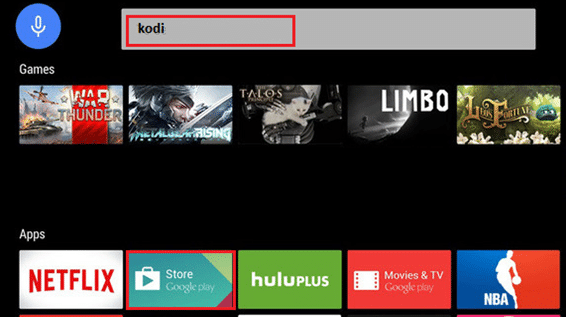
3. Izaberi KODI, Klikni na Instalirati dugme.

4. Pričekajte da se instalacija završi. Kodi ćete pronaći na popisu aplikacija na početnom zaslonu.
Također pročitajte: Kako popraviti pogrešku Hulu tokena 5
Metoda 2: Putem Android TV Box-a
Ako je vaš TV kompatibilan sa streamingom i ima HDMI priključak, možete ga pretvoriti u Smart TV uz pomoć Android TV kutije. Zatim se isto može koristiti za instaliranje i pristup aplikacijama za strujanje poput Hulu & Kodi.
Bilješka: Povežite svoj Android TV box i Smart TV koristeći istu Wi-Fi mrežu.
1. Pokreni Android Box Home i idite na Trgovina Google Play.

2. Prijavite se na svoj Google račun.
3. Sada tražite Kodi u Trgovina Google Play i kliknite na Instalirati.
4. Pričekajte da se instalacija završi. Kada završite, idite na Početni zaslon Android TV Boxa i odaberite aplikacije, kao što je prikazano u nastavku.
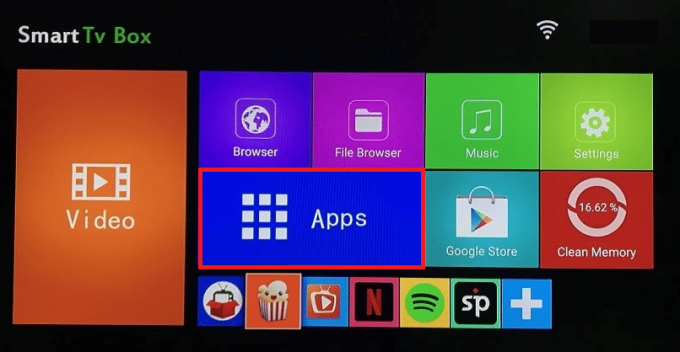
5. Kliknite na Kodi za streamanje na svom Smart TV-u.
Također pročitajte: Kako soft i hard resetirati Kindle Fire
Metoda 3: putem Amazon Fire TV/Stick
Fire TV je set-top box koji dodaje tone video sadržaja i Amazon Prime Streaming uslugu. Fire TV Stick je manja verzija Fire TV-a dostupna u manjem pakiranju. Oba su kompatibilna s Kodijem. Dakle, prvo instalirajte Kodi na Fire TV/Fire TV Stick & smartTV, a zatim ga pokrenite s popisa aplikacija, kao što je objašnjeno u nastavku:
1. Povežite svoje Fire TV/ Fire TV Stick sa svojim SmartTV-om.
2. Pokreni Amazon Appstore na svoj Fire TV/ Fire TV Stick i instalirajte Downloader by AFTV na svom uređaju.
Napomena: Downloader je program za preuzimanje datoteka s interneta u Amazon Fire TV, Fire TV Stick i Fire TV. Morate upisati URL web datoteka, a ugrađeni preglednik će preuzeti datoteke umjesto vas.
3. Na Početna stranica od Fire TV/Fire TV stick, idite na Postavke i odaberite Moj Fire TV, kao što je prikazano.
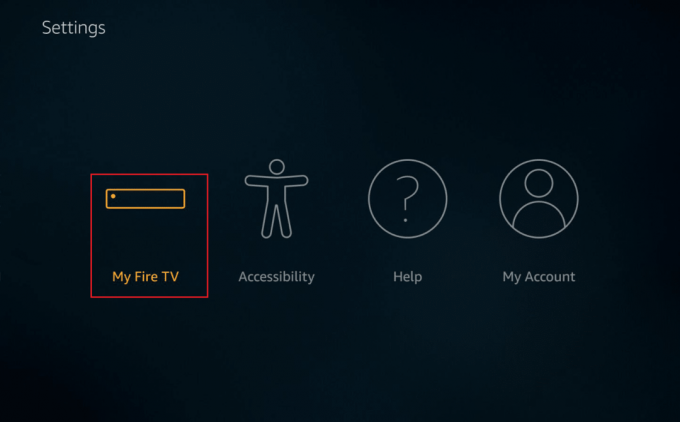
4. Ovdje odaberite Uređaj opcija.
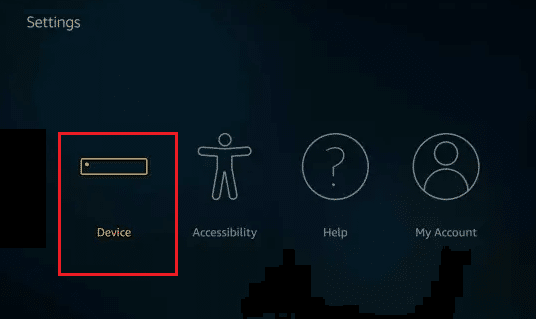
5. Zatim odaberite Opcije programera.
6. Sada, uključite ADB otklanjanje pogrešaka opcija kao što je prikazano označeno.
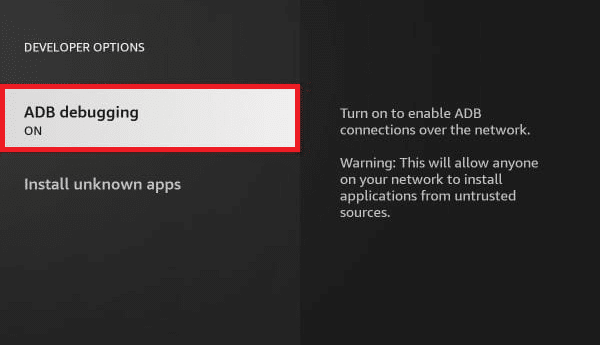
7. Zatim kliknite na Instalirajte nepoznate aplikacije.
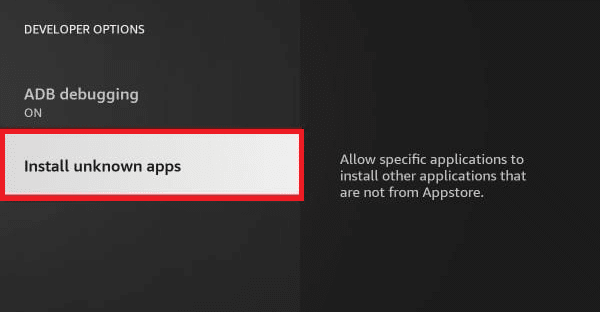
8. Okrenite postavke NA za Downloader, kao što je prikazano.
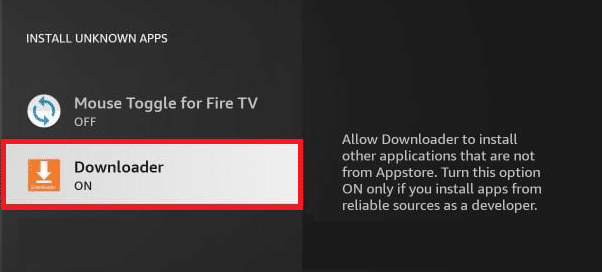
9. Zatim pokrenite Downloader i upišite URL za preuzimanje Kodija.

10. Prati upute na zaslonu da dovršite proces instalacije.
11. Sada, idite na Postavke > Aplikacije u vašem Fire TV/Fire TV Stick.
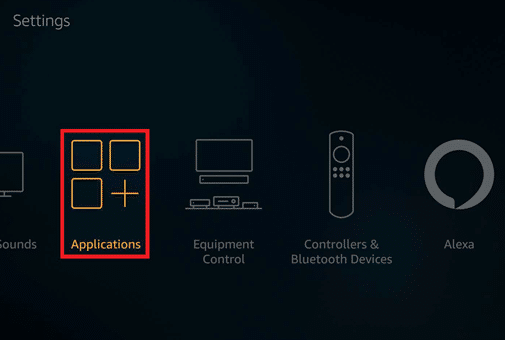
12. Zatim odaberite Upravljanje instaliranim aplikacijama i odaberite Kodi s popisa aplikacija.

13. Konačno, kliknite na Pokrenite aplikaciju za uživanje u uslugama Kodi Streaminga.
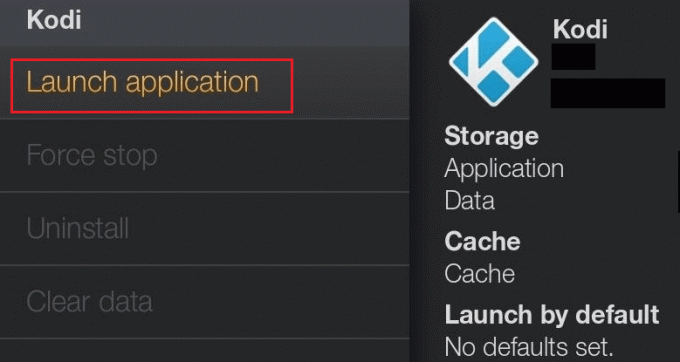
Preporučeno:
- Kako napraviti sigurnosnu kopiju Steam igara
- Kako dodati favorite u Kodi
- Ispravite da obiteljsko dijeljenje YouTube TV ne radi
- Gdje gledati Family Guy
Nadamo se da je ovaj vodič bio od pomoći i da ste naučili kako instalirati Kodi na Smart TV. Ispustite sve upite/prijedloge u odjeljak za komentare ispod.



